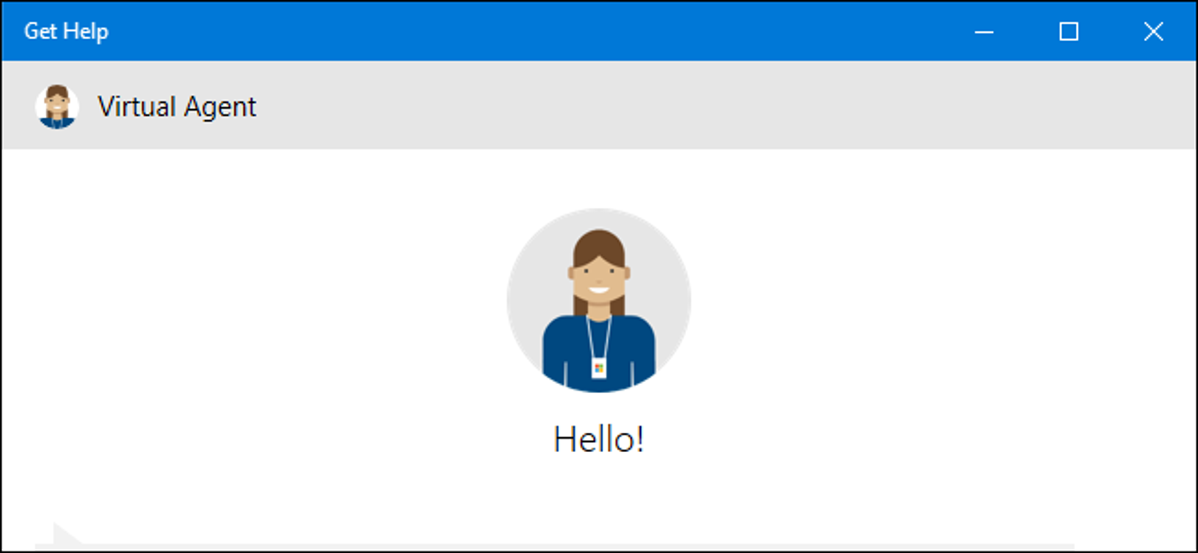
Windows 10 memiliki aplikasi Dapatkan Bantuan bawaan yang akan menawarkan solusi untuk masalah dan bahkan menghubungkan Anda dengan orang yang mendukung manusia. Itu hanya salah satu opsi dukungan bawaan Windows 10 yang nyaman.
Gunakan Kegunaan “Dapatkan Bantuan”
Windows 10 menyertakan aplikasi Get Help yang dapat memberikan solusi untuk banyak masalah. Anda akan menemukannya di menu Start Anda. Klik tombol Start, ketik “Get Help”, dan klik shortcut “Get Help” yang muncul atau tekan Enter. Anda juga dapat menggulir daftar aplikasi di sisi kiri menu Mulai dan klik pintasan “Dapatkan Bantuan”.
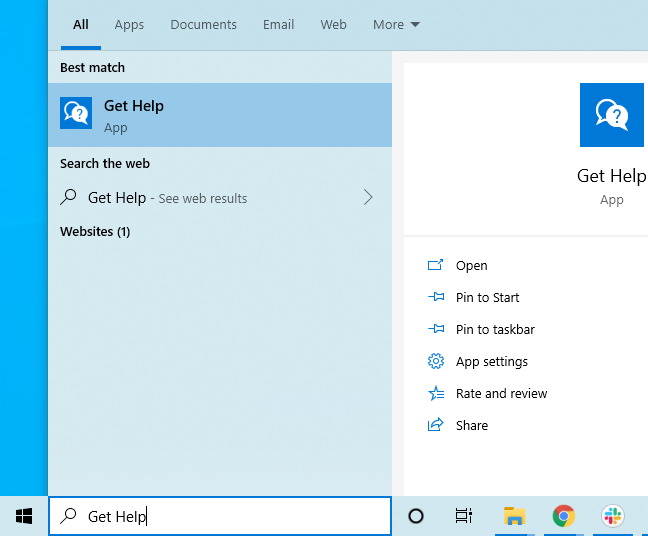
Secara default, ini menghubungkan Anda ke “agen virtual.” Ketikkan dukungan yang Anda inginkan, dan itu akan mencoba menemukan beberapa informasi untuk Anda. Anda juga dapat melewati bagian ini dan mengetik sesuatu seperti “berbicara dengan manusia” untuk terhubung dengan orang dukungan Microsoft.
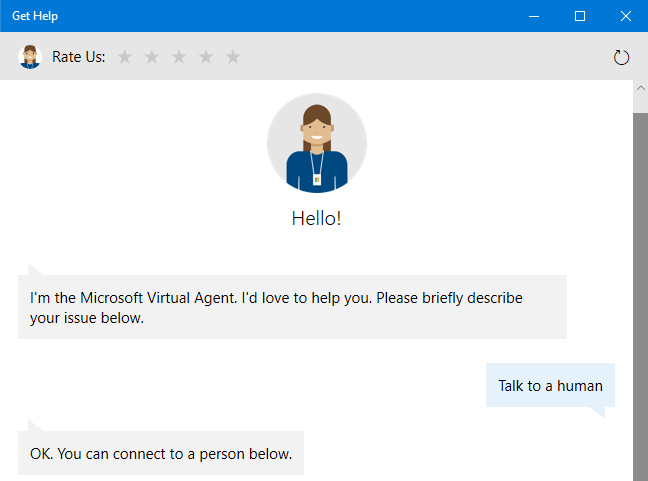
Tekan F1 untuk Bantuan di Banyak Kegunaan
Kunci F1 adalah cara tradisional untuk mendapatkan bantuan. Jika Anda memiliki fokus pada desktop Windows dan mengetuk tombol “F1”, Windows akan melakukan pencarian Bing untuk “cara mendapatkan bantuan di windows 10.”
Iklan
Itu tidak terlalu berguna, tetapi tombol F1 masih dapat membantu di banyak aplikasi lain. Misalnya, menekan F1 di Chrome akan membuka situs Dukungan Chrome Google. Menekan F1 di Microsoft Office akan membuka situs dukungan Microsoft Office. Cobalah di aplikasi apa pun yang Anda gunakan.
Temukan Pengaturan Dengan Menu Mulai
Sebaiknya gunakan fitur pencarian menu Start jika Anda mencari pengaturan atau aplikasi tertentu. Katakanlah Anda perlu terhubung ke VPN—Anda cukup menekan tombol Windows pada keyboard Anda atau mengklik tombol Start dan ketik “vpn.” Anda akan melihat berbagai opsi VPN di Windows.
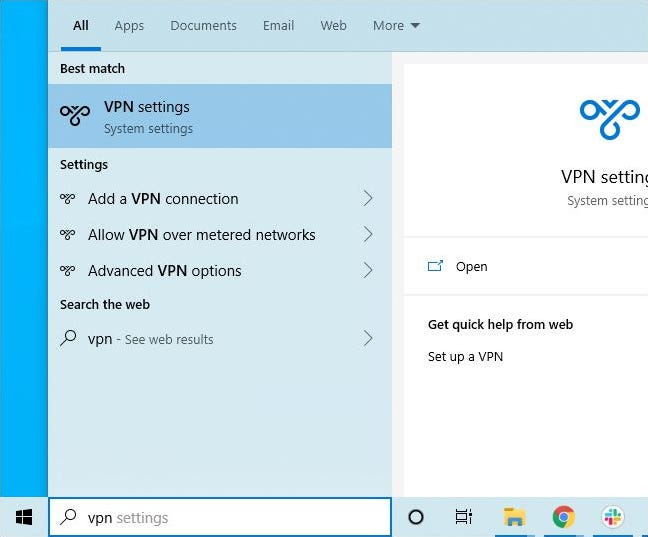
Coba Pemecah Masalah Bawaan
Jika Anda mengalami masalah, pemecah masalah bawaan Windows 10 mungkin dapat membantu. Untuk menemukannya, buka Pengaturan> Perbarui & Keamanan> Pemecahan Masalah. Atau, cari “Troubleshoot” di menu Start dan pilih “Troubleshoot Settings.”
Windows mungkin menyarankan Anda menjalankan pemecah masalah tertentu di sini, tergantung pada sistem Anda. Namun, Anda juga dapat menggulir daftar dan mengklik pemecah masalah yang relevan. Misalnya, jika Anda mengalami masalah pencetakan, gulir ke bawah lalu klik pemecah masalah “Printer”. Windows 10 akan mencoba untuk secara otomatis menemukan masalah yang dapat menyebabkan masalah pencetakan dan menyelesaikannya untuk Anda.
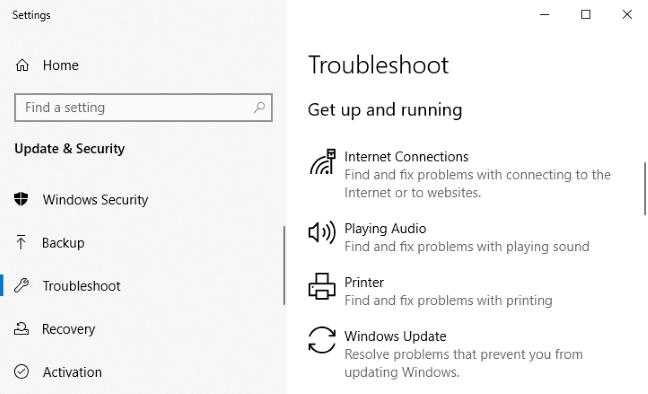
TERKAIT: Cara Membuat Windows Mengatasi Masalah PC Anda untuk Anda
Cari di Web
Web penuh dengan solusi untuk masalah—baik di sini di How-To Geek dan situs web lainnya. Cukup buka mesin pencari seperti Google atau Bing di browser web Anda dan cari masalah Anda untuk menemukan informasi lebih lanjut. Spesifik—jika Anda melihat pesan kesalahan atau kode tertentu, telusuri itu.
Manfaatkan Situs Web Dukungan Microsoft
Situs web dukungan Microsoft juga dapat berguna. Anda dapat mencari di situs web Dukungan Microsoft untuk solusi dari banyak masalah. Solusi lain dapat ditemukan di forum diskusi Komunitas Microsoft. Anda dapat menelusuri komunitas untuk menemukan pertanyaan dan jawaban yang diposting orang lain. Anda juga dapat mengeklik “Ajukan pertanyaan” di bagian atas halaman jika Anda masuk untuk mengajukan pertanyaan dan mengharapkan jawaban yang berguna dari anggota komunitas.
Ini hanya satu pilihan, namun banyak solusi untuk masalah Windows, terutama masalah dengan perangkat lunak pihak ketiga, ditemukan di situs web lain. Pencarian web yang lebih luas sering kali merupakan ide yang paling cerdas.
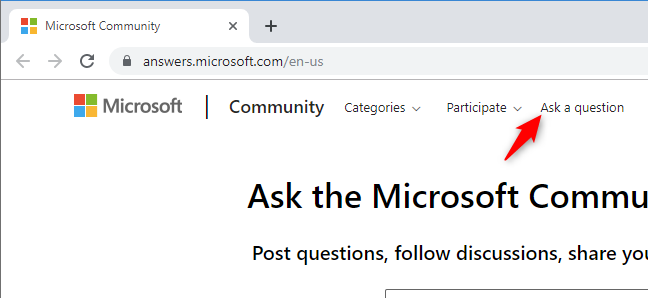
Temukan Beberapa Tips Bermanfaat
Jika Anda hanya mencari tips bermanfaat untuk menggunakan Windows 10 dan informasi tentang fitur baru dalam pembaruan terkini, coba aplikasi Tips yang disertakan. Buka menu Start, cari “Tips,” dan klik pintasan “Tips” untuk membukanya. Anda juga dapat menggulir daftar di sisi kiri menu Start dan klik “Tips” untuk meluncurkannya.
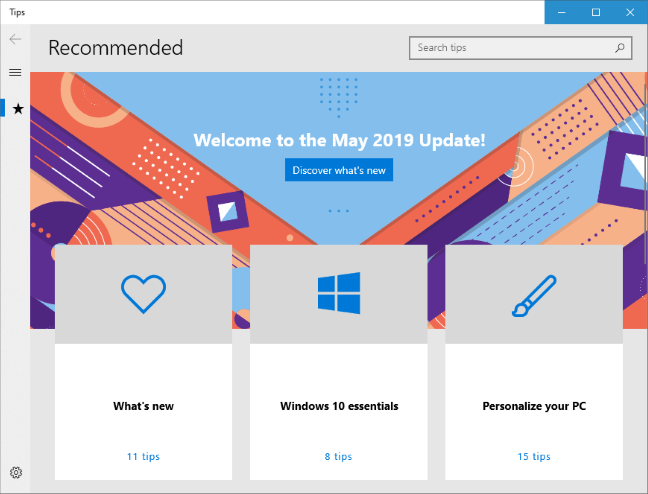
Iklan
Jika Anda tidak menyukai kunci F1 yang mencari bantuan Bing, Anda dapat menonaktifkannya dengan memetakan ulang kunci F1 Anda agar berfungsi sebagai kunci lain. Ini adalah satu-satunya cara yang kita temukan untuk menonaktifkan ini. Ini bukan solusi terbaik—ini akan menghentikan fungsi tombol F1 sebagai kunci F1 di setiap aplikasi di sistem Anda.